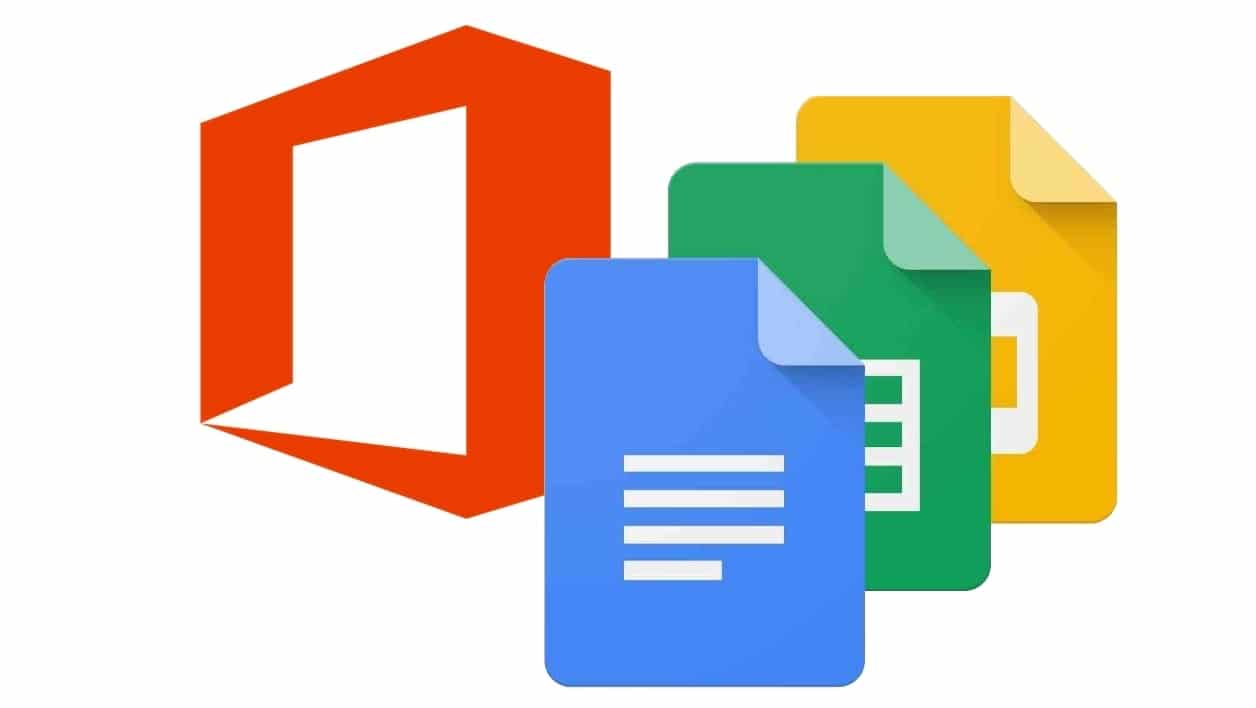
પાવરપોઈન્ટ એ વિશ્વના સૌથી જાણીતા સાધનોમાંનું એક છે, જેનો ઉપયોગ શિક્ષણ ક્ષેત્રે તેમજ કંપનીઓ અને સંસ્થાઓમાં થાય છે. અગાઉના લેખોમાં અમે વિવિધ પ્રકારના નમૂનાઓ વિશે વાત કરી છે જેનો આપણે ઉપયોગ કરી શકીએ છીએ, શિક્ષણના નમૂના તરીકે. તેમાંથી ઘણા પાવરપોઈન્ટ નમૂનાઓનો ઉપયોગ ગૂગલ ડ્રાઈવ પર થઈ શકે છે, ગૂગલ સ્લાઇડ્સ પર, માઇક્રોસોફ્ટના પ્રસ્તુતિ સોફ્ટવેરનો પે firmીનો વિકલ્પ.
ઘણા વપરાશકર્તાઓ તેમના કમ્પ્યુટર પર પાવરપોઇન્ટનો ઉપયોગ કરતા નથી, તેના બદલે ગૂગલ સ્લાઇડ્સનો ઉપયોગ કરવાનું પસંદ કરે છે. એટલા માટે તેઓ જે રીતે શોધે છે ડ્રાઈવમાં પાવરપોઈન્ટ નમૂનાઓનો ઉપયોગ કરી શકાય છે, જ્યાં આપણે Google સ્લાઇડ્સ શોધીએ છીએ. સદભાગ્યે, આમાંના મોટાભાગના નમૂનાઓ સુસંગત છે, તેથી અમને તેનો ઉપયોગ કરવામાં કોઈ સમસ્યા નહીં હોય.
તમે ડ્રાઇવમાં તે પાવરપોઇન્ટ નમૂનાઓનો ઉપયોગ કરવાનું શરૂ કરો તે પહેલાં આપણે તપાસવું જોઈએ કે તેઓ સુસંગત છે કે નહીં. તેમાંના મોટા ભાગના છે, જોકે તે પ્રોગ્રામના સંસ્કરણ પર આધાર રાખે છે કે જેનાથી તેઓ સંબંધિત છે. બીજા શબ્દોમાં કહીએ તો, જો તે થોડો જૂનો નમૂનો છે, તો આ સંદર્ભે કેટલીક સુસંગતતા સમસ્યાઓ ભી થઈ શકે છે. પરંતુ સામાન્ય બાબત એ છે કે તમે ડાઉનલોડ કરેલ નમૂનો ગૂગલ સ્લાઇડ્સ સાથે સુસંગત હશે, માઇક્રોસોફ્ટના પાવરપોઇન્ટ પર ગૂગલનો જવાબ.
ગૂગલ સ્લાઇડ્સ (ગૂગલ સ્લાઇડ્સ)
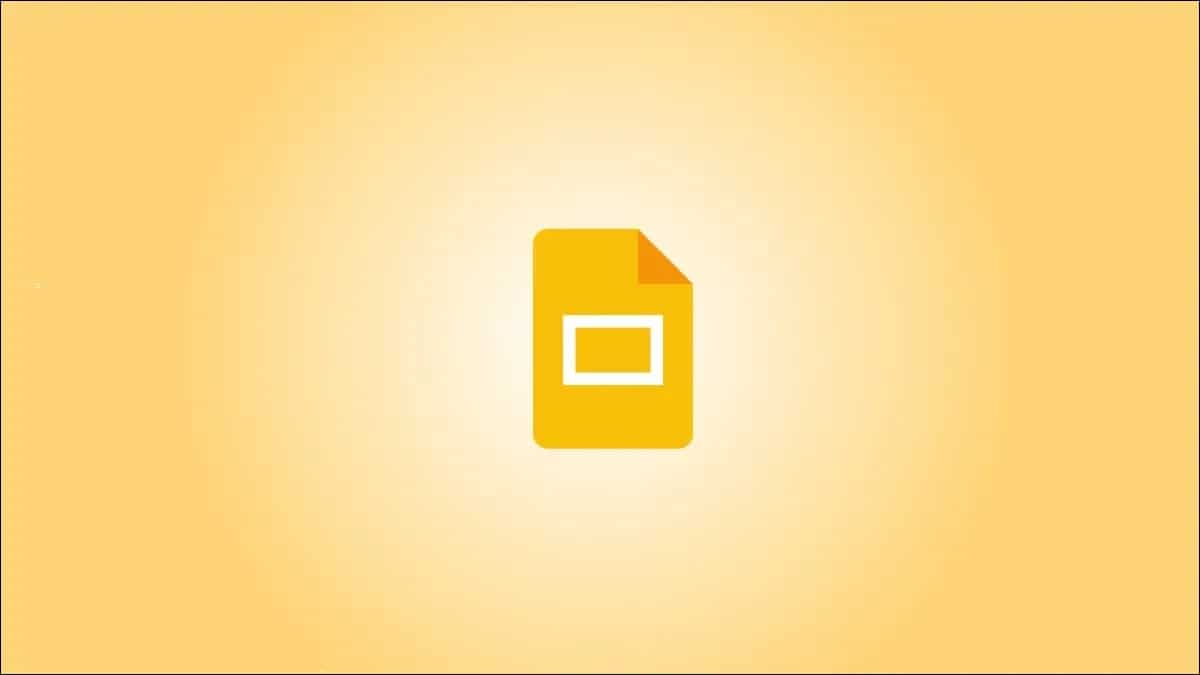
આપણે જણાવ્યું છે તેમ, ગૂગલ સ્લાઇડ્સને માઇક્રોસોફ્ટના પાવરપોઇન્ટ પર ગૂગલના જવાબ તરીકે જોઇ શકાય છે. આ પ્રોગ્રામ ગૂગલ ડ્રાઇવ, ગૂગલ ક્લાઉડમાં સંકલિત છે. તે એક પ્રોગ્રામ છે જે સ્લાઇડ શો બનાવતી વખતે ખૂબ મદદરૂપ થઈ શકે છે. તેની ચાવીઓ પૈકીની એક એ છે કે આપણે તેનો ઉપયોગ એક સાથે અનેક લોકો સાથે કરી શકીએ છીએ, એટલે કે, અમે ઘણા લોકોને પ્રસ્તુતિની giveક્સેસ આપી શકીએ છીએ અને તે જ સમયે ઘણા લોકોએ કહ્યું પ્રસ્તુતિને સંપાદિત કરી શકે છે.
આ માટે આભાર, દરેક વ્યક્તિ જેણે આ આવૃત્તિમાં ભાગ લીધો છે તમે તેને દૂરથી કરી શકો છો, તે જ જગ્યામાં હોવું જરૂરી રહેશે નહીં. આ એક ખૂબ જ આરામદાયક વસ્તુ છે, ઘણા વાતાવરણમાં સંપૂર્ણ રીતે અનુકૂલન કરવા ઉપરાંત, રોગચાળામાં પણ, દરેક ઘરે છે, ઉદાહરણ તરીકે. ગૂગલ સ્લાઇડ્સ પાવરપોઈન્ટની સમાન રીતે કામ કરે છે, જોકે આ પ્રેઝન્ટેશન બનાવતી અને સંપાદિત કરતી વખતે તમારે દરેક સમયે ઈન્ટરનેટ કનેક્શન હોવું જરૂરી છે, આ ધ્યાનમાં લેવાના તફાવતોમાંથી એક છે.
Google સ્લાઇડ્સમાં (સ્પેનિશમાં Google પ્રસ્તુતિઓ તરીકે ઓળખાય છે) આપણને મળે છે પ્રસ્તુતિ બનાવતી વખતે ઘણી ડિઝાઇન ઉપલબ્ધ છે. જોકે વપરાશકર્તાઓ માટે વિકલ્પો મર્યાદિત છે, તેથી જ તેઓ ઘણા કિસ્સાઓમાં તૃતીય-પક્ષ નમૂનાઓ શોધે છે. ડ્રાઈવમાં પાવરપોઈન્ટ નમૂનાઓ આયાત કરવાનું શક્ય છે, જેથી જ્યારે પણ આપણે ઈચ્છીએ ત્યારે તેને ગૂગલ સ્લાઈડ્સમાં એડિટ કરી શકીએ. આ તે પ્રક્રિયા છે જે ઘણા લોકો જાણવા માંગે છે કે કેવી રીતે કરવું અને વાસ્તવિકતા એ છે કે તે કંઇક જટિલ નથી.
ડ્રાઇવ પર પાવરપોઇન્ટ નમૂનાઓ આયાત કરો
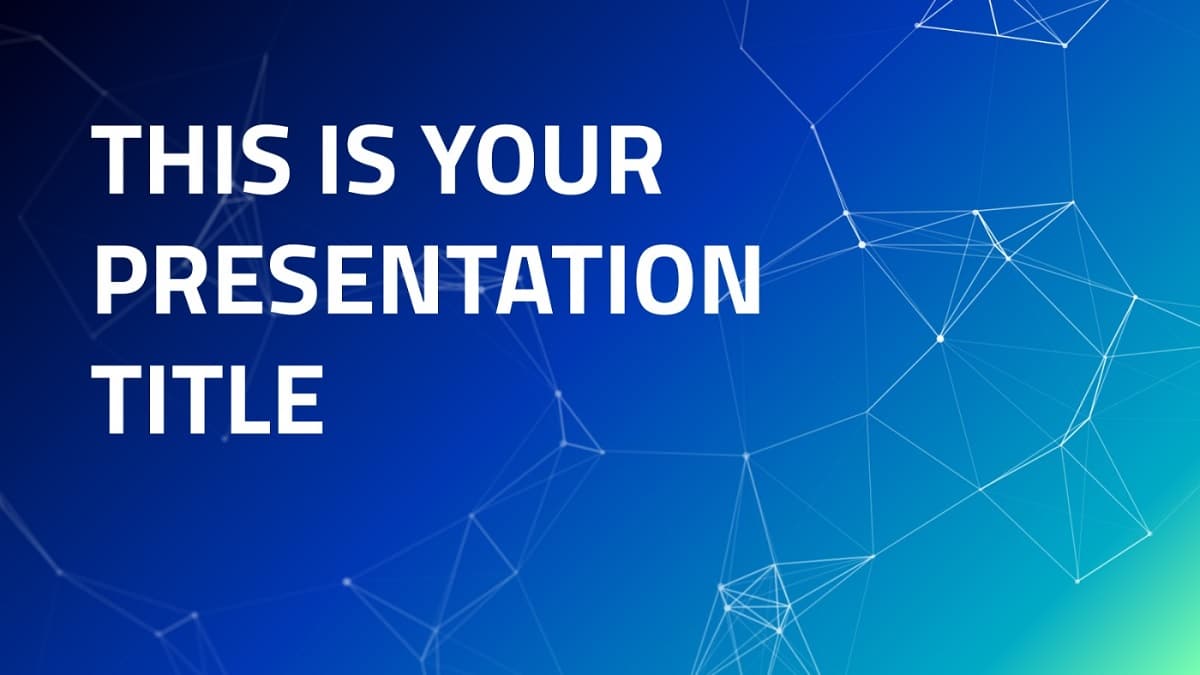
જો તમે તમારા PC પર PowerPoint નમૂનો ડાઉનલોડ કર્યો છે અને તમે તેને ડ્રાઇવમાં સંપાદિત કરવા માંગો છો, કારણ કે તે એક પ્રોજેક્ટ છે જે તમે અન્ય લોકો સાથે હાથ ધરવા જઇ રહ્યા છો, તેથી અમારે તેને આયાત કરવી પડશે. તમે ડાઉનલોડ કરેલ નમૂનો માઈક્રોસોફ્ટના પોતાના પાવરપોઈન્ટ ફોર્મેટમાં હશે, એટલે કે તે .pptx ફાઈલ હશે. ગૂગલ સ્લાઇડ્સ (ગૂગલ પ્રેઝન્ટેશન) આ ફોર્મેટને સપોર્ટ કરે છે, જેથી તમે તમારા કમ્પ્યુટર પર સ્લાઇડ્સમાં પ્રશ્નમાં પ્રસ્તુતિ ખોલી અને સંપાદિત કરી શકો.
આ પ્રક્રિયા અમને વધુ સમય લેશે નહીં, તેથી કોઈપણ વપરાશકર્તા તે કરી શકશે. જેમ આપણે પહેલા ઉલ્લેખ કર્યો છે, તમને જરૂર પડશે હંમેશા ઇન્ટરનેટ કનેક્શન રાખો આ પાવરપોઈન્ટ નમૂનાઓને ડ્રાઈવમાં આયાત કરવા માટે. તેથી તે સારું છે કે તમે પહેલા ખાતરી કરો કે તમારી પાસે આવું ઇન્ટરનેટ કનેક્શન છે અને જો એમ હોય તો, પછી અમે પ્રશ્નની પ્રક્રિયાથી પ્રારંભ કરી શકીએ છીએ.
અનુસરવાનાં પગલાંઓ
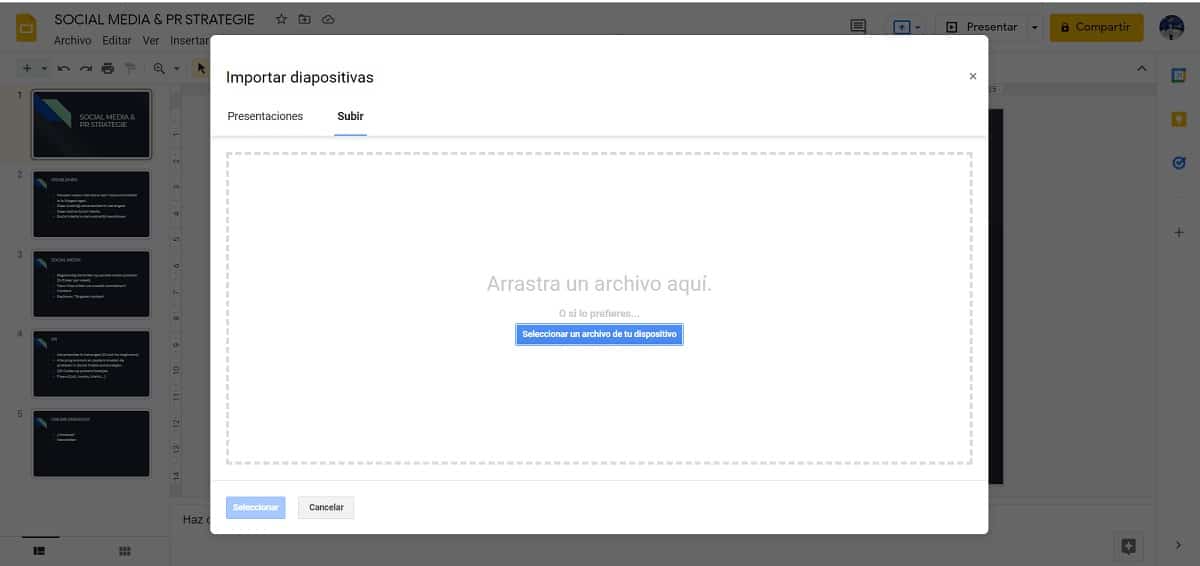
આ સંદર્ભે આપણે અનુસરવાના પગલાંની શ્રેણી છે તે માઈક્રોસોફ્ટ પાવરપોઈન્ટ નમૂનાઓને Google ડ્રાઇવમાં આયાત કરો. અલબત્ત, તમારી પાસે તમારા PC પર એક નમૂનો હશે જે તમે તમારા ખાતામાં આયાત કરી શકશો. ક્યાં તો તમે પ્રોગ્રામમાં જ બનાવ્યું છે અથવા જો તમે ઓનલાઇન ડાઉનલોડ કર્યું છે. એકવાર તમારી પાસે એકવાર, આ પ્રક્રિયા હવે શરૂ કરવી શક્ય છે.
- તમારા PC પર Google ડ્રાઇવ ખોલો, આ સીધું શક્ય છે આ કડી માં
- જો તમે તમારા Google એકાઉન્ટમાં લ logગ ઇન નથી, તો કૃપા કરીને આવું કરો.
- સ્ક્રીનની ડાબી બાજુએ માય યુનિટ પર ક્લિક કરો.
- સ્ક્રીનની ટોચ પર નવું ટેપ કરો.
- સ્ક્રીન પર દેખાતી સૂચિમાંથી ગૂગલ સ્લાઇડ્સ પસંદ કરો (અંગ્રેજીમાં ગૂગલ સ્લાઇડ્સ).
- ખાલી પ્રેઝન્ટેશન વિકલ્પ પસંદ કરો.
- એક પ્રસ્તુતિ પછી સ્ક્રીન પર ખુલે છે.
- સ્ક્રીન પર ટોચના મેનૂ પર જાઓ.
- ફાઇલ પર ક્લિક કરો.
- આયાત સ્લાઇડ્સ વિકલ્પ પર જાઓ અને તેના પર ક્લિક કરો.
- તમારી પીસી સ્ક્રીન પર ખુલતી વિંડોમાં, અપલોડ (જમણી બાજુએ સ્થિત) પર ક્લિક કરો.
- વાદળી "તમારા ઉપકરણમાંથી ફાઇલ પસંદ કરો" બટન પર ક્લિક કરો.
- તમારા PC ને પાવરપોઈન્ટ નમૂના અથવા નમૂનાઓ માટે શોધો કે જે તમે ડ્રાઇવ પર અપલોડ કરવા જઈ રહ્યા છો.
- તે ફાઇલ પસંદ કરો.
- અપલોડ પર ક્લિક કરો.
- પ્રસ્તુતિ અપલોડ થાય ત્યાં સુધી રાહ જુઓ.
- થોડીક સેકન્ડોમાં તે પ્રસ્તુતિ ગૂગલ સ્લાઇડ્સમાં ખુલે છે.
- આ પ્રસ્તુતિને સંપાદિત કરવા આગળ વધો.
આ પગલાંઓ તમને પહેલાથી જ તે પાવરપોઈન્ટ નમૂનાઓ રાખવા દે છે કે જે તમે તમારા કમ્પ્યુટર પર પહેલાથી જ ડ્રાઇવમાં ઉપલબ્ધ હતા, જેથી તમે તેમને Google પ્રસ્તુતિઓમાં સંપાદિત કરી શકશો. જો તમે તેમને અન્ય લોકો સાથે સંપાદિત કરવા માટે આગળ વધવા માંગતા હો, તો તમારે ફક્ત તેમને આમંત્રણ આપવું પડશે, જેથી તમે બધા તેમાં ફેરફાર કરી શકો. જે ફેરફારો કરવામાં આવ્યા છે તે આ પ્રસ્તુતિમાં આપમેળે સાચવવામાં આવશે જે પછી તમે પ્રસ્તુતિનો સમય આવી ગયો છે ત્યારે તમે સીધા જ સ્લાઇડ્સ પરથી ડાઉનલોડ અથવા પ્રસ્તુત કરી શકો છો.
જો ભવિષ્યમાં તમારી પાસે અન્ય પાવરપોઇન્ટ નમૂનાઓ છે જેનો તમે ડ્રાઇવમાં ઉપયોગ કરવા માંગો છો, તમારે તેની આયાત કરવા માટે માત્ર તે જ પ્રક્રિયાને અનુસરવી પડશે. વધુમાં, જો તમે ઇચ્છો તો, Google પ્રસ્તુતિઓ તમને એક જ સમયે અનેક નમૂનાઓ આયાત કરવાની સંભાવના આપે છે, જેથી તમે એક જ કામગીરીમાં રસ ધરાવતા ઘણા નમૂનાઓ અપલોડ કરી શકો. આ રીતે તમારી પાસે નમૂનાઓની સારી લાઇબ્રેરી હશે જેનો ઉપયોગ તમે ભવિષ્યમાં તૈયાર કરવાના પ્રસ્તુતિઓમાં કરી શકો છો.
પાવરપોઈન્ટ થીમ્સ અને બેકગ્રાઉન્ડ આયાત કરો

ગૂગલ પ્રેઝન્ટેશન આપણને ડ્રાઈવમાં પાવરપોઈન્ટ નમૂનાઓ આયાત કરવાની પરવાનગી આપે છે, પણ અમારી પાસે વધુ વિકલ્પો ઉપલબ્ધ છે. આ પ્રોગ્રામમાં થીમ્સ અને બેકગ્રાઉન્ડ આયાત કરવાનું પણ શક્ય છે. જો, ઉદાહરણ તરીકે, માઈક્રોસોફ્ટ પાવરપોઈન્ટમાં આપણી પાસે થીમ્સ અને બેકગ્રાઉન્ડ છે જે આપણને ગમ્યું છે અને અમે ગૂગલ પ્રેઝન્ટેશન એડિટરમાં ઉપયોગ કરવા માગીએ છીએ, તો આવું કરવું શક્ય છે. તે ધ્યાનમાં લેવાનો બીજો સારો વિકલ્પ છે અને જો જરૂરી હોય તો ઘણા વપરાશકર્તાઓ ચાલુ કરી શકે છે.
પાવરપોઈન્ટમાં અમારી પાસે વ્યાવસાયિક થીમ્સ અને બેકગ્રાઉન્ડની મોટી પસંદગી છે, જે અમારી પ્રસ્તુતિઓમાં સારી મદદરૂપ થઈ શકે છે. આ ઉપરાંત, અમે થીમ્સ અથવા બેકગ્રાઉન્ડ ઓનલાઇન પણ ડાઉનલોડ કરી શકીએ છીએ, જેનો આપણે પછીથી પ્રસ્તુતિમાં ઉપયોગ કરવા માંગીએ છીએ. આ પ્રેઝન્ટેશન તૈયાર કરતી વખતે અમારા માટે ગૂગલ પ્રેઝન્ટેશન (ગૂગલ સ્લાઈડ્સ) નો ઉપયોગ કરવો વધુ અનુકૂળ હોઈ શકે છે, ખાસ કરીને જો તે કોઈ પ્રોજેક્ટ હોય જે આપણે લોકોના જૂથ સાથે દૂરથી કરી રહ્યા છીએ. આ પરિસ્થિતિનો સામનો કરીને, અમને આ થીમ્સ અથવા ભંડોળની આયાત કરવાની સંભાવના આપવામાં આવી છે, જેથી અમે આ પ્રસ્તુતિમાં તેનો ઉપયોગ કરી શકીએ. આ કિસ્સામાં આપણે જે પ્રક્રિયાને અનુસરવાની છે તે નીચે મુજબ છે:
- ગૂગલ ડ્રાઇવ ખોલો.
- તમારા ખાતામાં લ Logગ ઇન કરો, જો તમારી પાસે સત્ર પહેલેથી જ શરૂ અથવા ખુલ્યું ન હોય.
- તમારા ક્લાઉડ એકાઉન્ટમાં તમે જે પ્રસ્તુતિ પર કામ કરી રહ્યા છો તેને ખોલો.
- પ્રસ્તુતિની ટોચ પરના મેનૂ પર જાઓ.
- થીમ પર ક્લિક કરો.
- વિકલ્પો સાથેનું મેનૂ સ્ક્રીનની એક બાજુ દેખાય છે.
- સ્ક્રીન પર તે મેનૂના તળિયે સ્થિત આયાત થીમ વિકલ્પ પર ક્લિક કરો.
- તમે ડ્રાઇવમાં આયાત કરવા માંગો છો તે થીમ પસંદ કરો.
- વાદળી આયાત થીમ બટન પર ક્લિક કરો.
- તમારી પ્રસ્તુતિમાં આ વિષય દેખાવાની રાહ જુઓ.
દર વખતે એક થીમ હોય છે જેનો આપણે પ્રસ્તુતિમાં ઉપયોગ કરવા માંગીએ છીએ ગૂગલ સ્લાઇડ્સમાં, અમે તેને આ રીતે અપલોડ કરી શકીએ છીએ. આ તે થીમ્સ કે જે અમે ઓનલાઈન ડાઉનલોડ કરી છે, થીમ્સ અને પાવરપોઈન્ટ ટેમ્પલેટો વિશેના પાનાઓમાં તેમજ પાવરપોઈન્ટ માટે વિશિષ્ટ અને અમે પીસી પર સાચવેલી થીમ્સ માટે લાગુ પડે છે. તેથી અમે થીમ્સની પસંદગીને નોંધપાત્ર રીતે વિસ્તૃત કરવા જઈ રહ્યા છીએ જેનો ઉપયોગ આપણે અમારા ખાતામાં ગૂગલ સ્લાઇડ્સમાં કરી શકીએ છીએ અને સરળ રીતે વધુ સારી પ્રસ્તુતિઓ બનાવી શકીએ છીએ.
અગાઉના વિભાગની જેમ, જ્યારે આપણે ડ્રાઇવમાં પાવરપોઇન્ટ નમૂનાઓ આયાત કર્યા હોય, ત્યારે તે પૂર્ણ થાય છે ઇન્ટરનેટ કનેક્શન હોવું જરૂરી છે થીમ્સ અથવા બેકગ્રાઉન્ડ આયાત કરવાની આ પ્રક્રિયા હાથ ધરવા માટે. એકવાર તે થીમ તમારી પ્રસ્તુતિ પર અપલોડ થઈ જાય, પછી તમે હાલમાં જે પ્રસ્તુતિ પર કામ કરી રહ્યા છો તેમાં તેનો ઉપયોગ ક્યારે અને કેવી રીતે કરવો તે તમે પસંદ કરી શકો છો. જો ભવિષ્યમાં તમે ડ્રાઇવમાં અપલોડ કરેલી થીમ્સને કા deleteી નાખવા માંગતા હો, તો તે પણ શક્ય છે, તેમજ તમે અપલોડ કરેલા નમૂનાઓને કા deleી નાખવા અને તમે હવે ઉપયોગ કરવા માંગતા નથી. આ રીતે તમે પ્લેટફોર્મ પર તમારા ખાતામાં જગ્યા ખાલી કરી શકશો.